【24小时速成Python游戏开发】:掌握pygame从入门到精通
发布时间: 2024-10-05 13:19:03 阅读量: 102 订阅数: 21 


Python游戏开发:Pygame库的深入指南
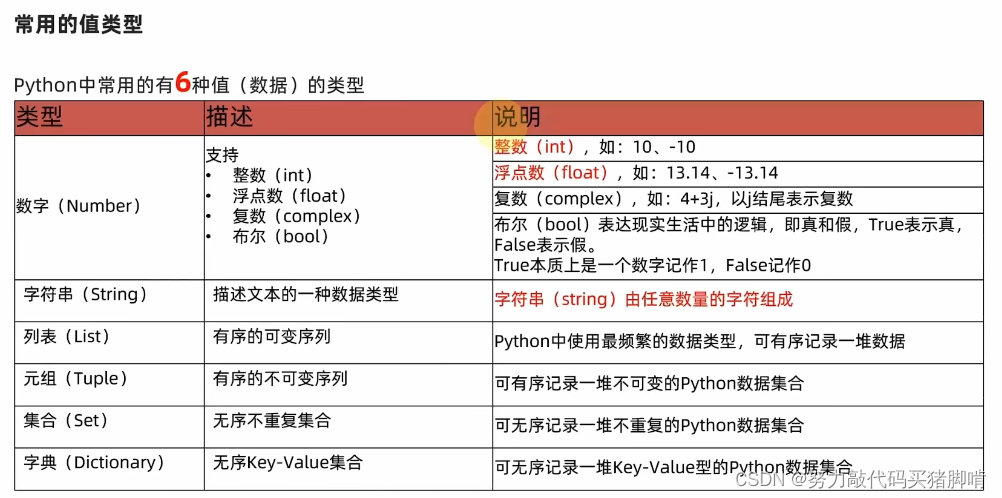
# 1. Python游戏开发的快速入门
游戏开发在当今的IT行业中,是一个充满创新和活力的领域。使用Python进行游戏开发,不仅可以利用Python语言的简洁性和高效性,还可以借助其强大的pygame库来实现丰富多彩的游戏功能。本章将为你提供一个快速的入门指导,使你能够迅速了解Python游戏开发的基本概念和工具,进而在后续章节中深入学习。
## 1.1 为何选择Python进行游戏开发?
Python语言因其简洁明了的语法和强大的社区支持,成为初学者和专业人士的优选。而pygame库则是一个为游戏设计而生的开源库,它为Python提供了丰富的游戏开发模块。无论是从快速原型构建到完整游戏开发,还是从简单的2D游戏到复杂的多媒体应用,Python和pygame都能提供出色的性能和便捷性。
## 1.2 初识Python游戏开发
在你开始编程之前,需要确保你的开发环境已经准备好。对于Python初学者,你首先需要安装Python解释器和pygame库。这些步骤可以在命令行中轻松完成:
```sh
# 安装Python解释器
pip install pygame
# 如果需要特定版本的pygame,可以指定版本号
pip install pygame==2.0.1
```
安装完成后,你可以通过创建一个简单的游戏循环来体验你的第一个游戏开发之旅。
```python
import pygame
import sys
# 初始化pygame
pygame.init()
# 设置窗口大小
screen = pygame.display.set_mode((640, 480))
# 设置窗口标题
pygame.display.set_caption("我的第一个游戏")
# 游戏主循环
running = True
while running:
for event in pygame.event.get():
if event.type == pygame.QUIT:
running = False
# 更新屏幕显示
pygame.display.flip()
# 退出游戏
pygame.quit()
sys.exit()
```
这将创建一个640x480像素的窗口,并在其中运行一个可以响应退出事件的简单游戏循环。随着你对本章内容的深入阅读,你将学习如何在这个框架中添加更多复杂的功能,包括图形、声音、事件处理等。让我们继续探索Python游戏开发的无限可能吧!
# 2. 深入理解pygame的基础框架
### 2.1 pygame的基本概念和安装
#### 2.1.1 pygame的定义和用途
`pygame` 是一个用于创建游戏的开源Python库,它提供了一系列用于处理图像、声音、事件等的模块,允许开发者轻松地开发2D游戏。`pygame` 支持多种操作系统,包括 Windows、Mac OS X、Linux 和其他支持Python的平台。它特别适合初学者学习游戏开发,并且因其简洁的API、强大的功能和活跃的社区支持而受到广泛好评。
`pygame` 的主要用途包括但不限于:
- 快速开发2D游戏原型
- 创建教育和科学可视化工具
- 开发交互式艺术项目
- 提供游戏开发的初学平台
#### 2.1.2 pygame的安装流程和环境配置
安装 `pygame` 非常简单,可以通过Python的包管理工具 `pip` 来安装。以下是在命令行中安装 `pygame` 的步骤:
1. 打开终端或命令提示符。
2. 输入以下命令并回车:
```bash
pip install pygame
```
如果您使用的是Python 3,可能需要使用 `pip3`:
```bash
pip3 install pygame
```
安装完成后,您可以在Python解释器中运行以下代码来检查是否安装成功:
```python
import pygame
print(pygame.version)
```
如果能够输出 `pygame` 的版本号,说明已经安装成功。
### 2.2 pygame窗口和图形界面
#### 2.2.1 创建和管理游戏窗口
游戏窗口是游戏与用户交互的界面,使用 `pygame` 创建游戏窗口非常直接。以下是创建游戏窗口的代码示例:
```python
import pygame
import sys
# 初始化pygame
pygame.init()
# 设置窗口大小
size = width, height = 640, 480
# 设置窗口标题
title = "Game Window"
# 创建窗口
screen = pygame.display.set_mode(size, 0, 32)
pygame.display.set_caption(title)
# 游戏主循环
while True:
# 处理事件
for event in pygame.event.get():
if event.type == pygame.QUIT:
pygame.quit()
sys.exit()
# 更新屏幕
pygame.display.flip()
```
在这段代码中,`pygame.display.set_mode()` 创建了一个窗口,`pygame.display.set_caption()` 设置了窗口标题。主循环中处理事件,如果用户点击了关闭按钮,将退出程序。
#### 2.2.2 基本图形绘制与事件处理
在游戏开发中,我们需要响应用户的输入。`pygame` 提供了一个事件队列来处理这些输入。以下是一个处理键盘事件的示例:
```python
# 其他初始化代码保持不变
# 游戏主循环
while True:
# 处理事件
for event in pygame.event.get():
if event.type == pygame.QUIT:
pygame.quit()
sys.exit()
elif event.type == pygame.KEYDOWN:
if event.key == pygame.K_ESCAPE:
pygame.event.post(pygame.event.Event(pygame.QUIT))
# 其他游戏逻辑代码保持不变
# 更新屏幕
pygame.display.flip()
```
在这段代码中,我们检查了每个事件,如果事件类型为 `KEYDOWN`,检查是否按下了 `ESC` 键,如果是,则向事件队列中添加一个退出事件,从而退出程序。
#### 2.2.3 载入和显示图像
在 `pygame` 中载入和显示图像也是基本操作之一。首先,需要使用 `pygame.image.load()` 函数来载入图像:
```python
# 导入必要的模块
import pygame
# 初始化pygame
pygame.init()
# 设置窗口大小
size = width, height = 640, 480
# 创建窗口
screen = pygame.display.set_mode(size)
pygame.display.set_caption('Load and Display Image')
# 载入图像
image = pygame.image.load('my_image.png')
image_rect = image.get_rect()
# 游戏主循环
while True:
for event in pygame.event.get():
if event.type == pygame.QUIT:
pygame.quit()
sys.exit()
# 填充背景色
screen.fill((0, 0, 0))
# 将图像绘制到屏幕上
screen.blit(image, image_rect)
# 更新屏幕
pygame.display.flip()
```
在这个示例中,`load()` 函数载入图像文件,`blit()` 函数将图像绘制到屏幕的指定位置。
### 2.3 pygame中的音频和视频
#### 2.3.1 音频文件的播放与控制
音频在游戏开发中也扮演着重要的角色,`pygame` 提供了 `mixer` 模块来处理音频。以下是一个简单的音频播放示例:
```python
import pygame
# 初始化pygame
pygame.init()
# 初始化mixer模块
pygame.mixer.init()
# 加载音频文件
pygame.mixer.music.load('my_audio.ogg')
# 播放音频
pygame.mixer.music.play()
# 进入事件循环,防止程序立即退出
while pygame.mixer.music.get_busy():
pygame.time.Clock().tick(10)
```
在这段代码中,首先初始化了 `mixer` 模块,然后加载了一个音频文件并播放它。事件循环确保音频播放完成。
#### 2.3.2 视频文件的播放与控制
与音频相似,`pygame` 同样可以播放视频文件。但需要注意的是,`pygame` 并不支持直接播放视频,而是可以使用 `pygame.movie` 模块(需要安装额外的库)或者使用其他视频库如 `opencv-python` 来读取视频帧,然后将帧显示在窗口中。
这里我们以 `opencv-python` 为例进行说明,首先需要安装该模块:
```bash
pip install opencv-python
```
然后,使用以下代码读取和显示视频帧:
```python
import cv2
import pygame
import numpy as np
# 初始化pygame
pygame.init()
# 设置窗口大小
size = width, height = 640, 480
screen = pygame.display.set_mode(size)
pygame.display.set_caption('Play Video')
# 读取视频
cap = cv2.VideoCapture('my_video.mp4')
while True:
ret, frame = cap.read()
if not ret:
break
# 将BGR格式的帧转换为RGB格式
rgb_image = cv2.cvtColor(frame, cv2.COLOR_BGR2RGB)
# 将NumPy数组转换为pygame Surface对象
surface = pygame.surfarray.make_surface(rgb_image.swapaxes(0, 1))
# 将视频帧绘制到屏幕上
screen.blit(surface, (0, 0))
# 更新屏幕
pygame.display.flip()
# 控制帧率
pygame.time.Clock().tick(30)
# 释放视频读取器资源
cap.release()
pygame.quit()
```
在这段代码中,我们使用 `cv2.VideoCapture` 来读取视频文件,并逐帧转换为 `pygame` 可以显示的格式。每帧图像都通过 `pygame.display.flip()` 更新到屏幕上。
以上章节展示了 `pygame` 的一些基础框架,从创建窗口、绘制基本图形到音频和视频的处理,是游戏开发的基础。接下来我们将深入探讨 `pygame` 的进阶技术,例如事件循环、精灵的使用和碰撞检测,进一步了解如何在游戏开发中构建更复杂的游戏逻辑。
# 3. pygame的进阶技术与游戏逻辑
## 3.1 pygame中的事件循环和游戏状态
### 事件循环的建立和管理
在游戏开发中,事件循环是游戏运行的基石,负责接收和处理来自用户的输入,如键盘、鼠标操作以及其他游戏内部事件。在pygame中,这一机制通过一个主循环实现,通常包括事件监听、处理和更新游戏状态等步骤。
让我们以一个简单的游戏循环框架来开始:
```python
import pygame
# 初始化pygame
pygame.init()
# 设置窗口大小
screen = pygame.display.set_mode((800, 600))
# 设置标题
pygame.display.set_caption("Game Event Loop")
# 游戏主循环标志
running = True
# 主循环
while running:
# 处理事件
for event in pygame.event.get():
if event.type == pygame.QUIT:
running = False
# 其他事件处理...
# 更新游戏状态
# ...
# 绘制屏幕内容
screen.fill((0, 0, 0)) # 清屏
# 在这里绘制所有的游戏元素...
# 更新显示
pygame.display.flip()
# 退出pygame
pygame.quit()
```
上述代码中,`pygame.event.get()`用于获取当前事件队列中的事件,`running`标志位控制主循环的结束。事件类型`pygame.QUIT`表示窗口关闭事件。
### 游戏状态的切换与管理
游戏状态管理是确保游戏逻辑正确性和用户体验的关键部分。游戏状态可以包括菜单、游戏中、暂停、游戏结束等状态。正确的状态管理可以帮助开发者组织代码,使得游戏的交互更加流畅。
```python
# 定义游戏状态枚举
from enum import Enum
class GameState(Enum):
MENU = 1
RUNNING = 2
PAUSED = 3
GAME_OVER = 4
# 初始状态
current_state = GameState.MENU
# 更新游戏状态
def update_state(new_state):
global current_state
current_state = new_state
if current_state == GameState.MENU:
# 显示菜单界面
elif current_state == GameState.RUNNING:
# 开始游戏
elif current_state == GameState.PAUSED:
# 游戏暂停处理
elif current_state == GameState.GAME_OVER:
# 游戏结束处理
```
在此代码段中,我们定义了一个枚举`GameState`来表示不同的游戏状态,并通过`update_state`函数来改变游戏的当前状态。
## 3.2 pygame的精灵和碰撞检测
### 精灵类的使用与自定义
精灵(Sprite)是pygame中的一个核心概念,它代表游戏中的一个对象,可以是玩家、敌人或其他任何可以移动的图像。自定义精灵类允许我们为游戏中的每个对象添加特殊行为。
```python
class Player(pygame.sprite.Sprite):
def __init__(self):
super().__init__()
self.image = pygame.Surface((50, 50))
self.image.fill((255, 0, 0))
self.rect = self.image.get_rect()
self.rect.center = (400, 300)
self.speed = 5
def update(self):
keys = pygame.key.get_pressed()
if keys[pygame.K_LEFT]:
self.rect.x -= self.speed
if keys[pygame.K_RIGHT]:
self.rect.x += self.speed
if keys[pygame.K_UP]:
self.rect.y -= self.speed
if keys[pygame.K_DOWN]:
self.rect.y += self.speed
```
在这个例子中,我们创建了一个`Player`类继承自`pygame.sprite.Sprite`。通过重写`update`方法,可以处理玩家的移动逻辑。
### 碰撞检测的实现与优化
碰撞检测是游戏逻辑的重要组成部分,特别是在需要交互的游戏对象之间。通过实现碰撞检测,我们可以控制游戏对象的相互作用,比如一个玩家角色与敌人相遇时的逻辑。
```python
def check_collision(sprite1, sprite2):
return sprite1.rect.colliderect(sprite2.rect)
# 示例
if check_collision(player, enemy):
# 处理碰撞逻辑,如减少生命值等
```
为了提高性能,碰撞检测应该尽量高效。在实际的游戏项目中,可以采用如空间分割技术,对游戏世界进行划分,从而减少需要进行碰撞检测的精灵对数。
## 3.3 pygame的动画和游戏物理
### 动画的创建与控制
在游戏开发中,动画是提升游戏视觉体验的关键因素之一。使用pygame,我们可以创建帧动画,它通过顺序展示一系列图片来模拟动画效果。
```python
import pygame
class Animation:
def __init__(self, images, frame_duration):
self.images = images
self.frame_duration = frame_duration
self.index = 0
self.last_update = pygame.time.get_ticks()
def update(self):
current_time = pygame.time.get_ticks()
if current_time - self.last_update > self.frame_duration:
self.index += 1
self.last_update = current_time
if self.index >= len(self.images):
self.index = 0
def get_image(self):
return self.images[self.index]
# 加载动画帧
frames = [pygame.image.load(f"frame_{i}.png") for i in range(1, 10)]
animation = Animation(frames, 100)
# 在游戏循环中更新和绘制动画
animation.update()
screen.blit(animation.get_image(), (100, 100))
```
上述代码定义了一个`Animation`类,用于控制动画的播放。`update`方法通过增加帧索引并利用`pygame.time.get_ticks`来控制动画的播放速度。
### 游戏物理的模拟与应用
游戏物理模拟可以增加游戏的真实性。在pygame中,我们可以利用像`pymunk`这样的物理引擎来模拟现实物理规律,例如重力、摩擦力和碰撞反应。
```python
import pymunk
import pymunk.pygame_util
# 创建物理空间
space = pymunk.Space()
space.gravity = (0, -900)
# 创建物理对象(例如球体)
ball = pymunk.Body(1, pymunk.inf)
ball.position = 100, 100
ball_shape = pymunk.Circle(ball, 10)
ball_shape.density = 1
# 添加到物理空间
space.add(ball, ball_shape)
# 在pygame中集成物理引擎
draw_options = pymunk.pygame_util.DrawOptions(screen)
# 游戏循环
running = True
while running:
# 更新物理空间
space.step(1/50.0)
# 绘制物理对象
space.debug_draw(draw_options)
# 检查事件和更新游戏状态...
# 更新屏幕显示
pygame.display.flip()
```
在这段代码中,我们使用了`pymunk`库来创建一个物理空间,并添加了一个圆形物理对象。`space.step`方法更新物理空间状态,使得物理对象根据物理定律移动和互动。
总结,本章节深入探讨了pygame的进阶技术与游戏逻辑,详细介绍了事件循环和游戏状态的管理方法、精灵类的自定义以及碰撞检测的实现、动画和游戏物理的创建与控制。掌握这些知识对于开发更加复杂和有趣的游戏至关重要。
# 4. 实践项目:构建完整游戏
在这一章节中,我们将通过一个具体的项目来实践我们之前章节中学到的知识,构建一个完整的简单游戏。这一章节将涵盖游戏设计、开发、测试以及调试的基本步骤。通过本章节的介绍,你可以获得实际开发游戏的经验和技巧。
## 4.1 设计游戏架构和概念
### 4.1.1 游戏设计的基本原则
游戏设计是一个复杂的过程,它包括诸多方面,例如游戏玩法、故事情节、角色设计、用户界面和交互等。以下是游戏设计的几个基本原则:
- **目标清晰**:玩家需要清楚地了解游戏目标和最终目标。这不仅包括胜利条件,也包括如何玩游戏。
- **简洁性**:游戏规则要简单明了,易于理解,但同时也要具有足够的深度来保持玩家的兴趣。
- **可玩性**:游戏应该足够有趣,激发玩家的探索欲和竞争欲。
- **平衡性**:游戏中的所有元素都应该平衡,没有一项技能或策略能够绝对统治游戏。
- **反馈循环**:游戏应该提供及时且相关反馈,以使玩家知道他们的行为是否正确。
### 4.1.2 故事板与关卡设计
在游戏设计中,故事板是一个非常有用的工具,它有助于可视化游戏的流程和设计。故事板从宏观角度描述了玩家将经历的每个关卡或任务,以及它们是如何连接在一起的。
在设计关卡时,你需要考虑以下几点:
- 关卡难度的逐渐提升。
- 玩家的动机和奖励系统。
- 环境和敌人设计,确保它们和游戏的整体主题相协调。
## 4.2 开发游戏的各个组件
### 4.2.1 开发角色和敌人
在游戏开发中,角色和敌人的开发是创造性和技术性都非常高的部分。这涉及到角色的设计、动画制作以及行为编程。在pygame中,你可以使用精灵(Sprite)类来实现。
#### 代码示例:创建一个简单的角色类
```python
import pygame
class Player(pygame.sprite.Sprite):
def __init__(self):
super().__init__()
self.image = pygame.image.load('player.png').convert_alpha()
self.rect = self.image.get_rect()
self.rect.center = (screen_width // 2, screen_height // 2)
self.speed = 5
def update(self, keys_pressed):
if keys_pressed[pygame.K_LEFT]:
self.rect.x -= self.speed
if keys_pressed[pygame.K_RIGHT]:
self.rect.x += self.speed
if keys_pressed[pygame.K_UP]:
self.rect.y -= self.speed
if keys_pressed[pygame.K_DOWN]:
self.rect.y += self.speed
# 初始化pygame
pygame.init()
# 创建窗口
screen_width = 800
screen_height = 600
screen = pygame.display.set_mode((screen_width, screen_height))
# 实例化玩家
player = Player()
player_group = pygame.sprite.Group(player)
# 游戏主循环
running = True
while running:
for event in pygame.event.get():
if event.type == pygame.QUIT:
running = False
keys_pressed = pygame.key.get_pressed()
player.update(keys_pressed)
screen.fill((0, 0, 0)) # 清屏
player_group.draw(screen) # 绘制玩家
pygame.display.flip() # 更新屏幕显示
pygame.time.Clock().tick(60) # 控制游戏帧率
pygame.quit()
```
### 4.2.2 开发游戏界面和控制系统
游戏界面包括HUD(头上显示)、菜单、得分板、生命计数等元素。界面的设计需要既美观又实用,以便玩家获取重要信息。
控制系统的开发则涉及到游戏输入的处理。在pygame中,这通常是通过事件循环来管理的。玩家的输入,比如按键和鼠标点击,会触发特定的游戏事件。
## 4.3 游戏的测试与调试
### 4.3.1 游戏测试的流程和工具
游戏测试是一个至关重要的过程,它可以帮助开发者发现和修复游戏中的错误。游戏测试通常分为几个阶段:
- **单元测试**:测试单个代码片段的功能性。
- **集成测试**:确保游戏中的不同组件能够正确地协同工作。
- **系统测试**:模拟真实的游戏场景来检查游戏的性能。
- **用户接受测试**:让实际的玩家来测试游戏,收集他们的反馈。
除了手工测试,还可以使用各种测试工具,例如`unittest`或`pytest`等Python内置的测试框架来自动化测试过程。
### 4.3.2 常见错误的调试与解决
在游戏开发过程中,开发者经常会遇到各种错误。以下是一些常见的错误和调试方法:
- **语法错误**:检查代码中的拼写错误和语法问题。
- **逻辑错误**:仔细检查游戏逻辑的实现,确保所有条件和分支都是正确的。
- **性能问题**:利用性能分析工具来检测瓶颈,优化代码和资源。
- **兼容性问题**:测试游戏在不同硬件和操作系统上的兼容性。
代码调试通常涉及到逐步执行代码,检查变量的值,以及设置断点。在Python中,可以使用`pdb`模块来进行源代码级别的调试。
通过以上的介绍,你已经了解了游戏开发过程中设计、开发和测试的基本方法。在下一章节中,我们将探讨如何对游戏进行优化,并将其发布到不同的平台上。
# 5. 游戏优化与发布
## 5.1 性能优化的策略与方法
### 性能分析与瓶颈识别
在游戏开发的最终阶段,性能优化是让游戏运行流畅、提供良好用户体验的关键。性能分析通常从对游戏的帧率(Frames Per Second, FPS)和响应时间进行监控开始。开发人员可以使用性能分析工具,如Pygame自带的`clock.tick()`方法和第三方库`cProfile`来进行性能监控。
```python
import pygame
import cProfile
pygame.init()
clock = pygame.time.Clock()
def main():
# 游戏主循环
running = True
while running:
# 事件处理
for event in pygame.event.get():
if event.type == pygame.QUIT:
running = False
# 游戏逻辑更新
***e_game()
# 渲染更新
***r_screen()
# 控制游戏帧率
clock.tick(60)
def update_game():
# 更新游戏状态
pass
def render_screen():
# 渲染屏幕
pass
if __name__ == "__main__":
cProfile.run('main()')
```
在上述代码中,我们用`clock.tick(60)`确保游戏循环每秒不超过60帧,而`cProfile.run('main()')`会输出整个`main`函数的性能分析结果。
通过性能分析,我们能够识别游戏中的性能瓶颈,如过度绘制、内存泄漏、CPU或GPU的高负载等。一旦识别出瓶颈,我们就可以开始优化这些区域。
### 优化代码和资源管理
优化代码通常涉及减少不必要的计算、优化循环结构、减少函数调用开销、使用更快的算法和数据结构等。资源管理优化则包括减少不必要的资源加载,合理利用缓存,以及使用资源压缩技术。
在Pygame中,一个常见的优化是使用精灵精灵组(`pygame.sprite.Group`)来管理多个精灵对象。这有助于减少碰撞检测等操作的计算量。
```python
class Player(pygame.sprite.Sprite):
# 玩家类定义
pass
class Enemy(pygame.sprite.Sprite):
# 敌人类定义
pass
# 创建精灵组
player_group = pygame.sprite.Group()
enemy_group = pygame.sprite.Group()
# 添加玩家和敌人的实例到各自的精灵组
player_group.add(Player())
enemy_group.add(Enemy())
# 碰撞检测
for player in player_group:
for enemy in enemy_group:
pygame.sprite.collide_mask(player, enemy)
```
使用`pygame.sprite.Group`可以高效地处理大量精灵,还可以通过添加和删除精灵来动态更新游戏场景,而不必遍历整个精灵列表。
## 5.2 游戏的跨平台发布
### 平台兼容性的测试
发布游戏前,必须确保游戏能够在目标平台上运行。这包括测试不同操作系统、不同硬件配置、以及不同版本的Python解释器。Pygame本身支持跨平台,但第三方库和资源文件可能会有平台特定的问题。
开发者可以编写自动化测试脚本来检查跨平台兼容性问题。一个简单的测试可以是:
```python
import platform
def test_platform_compatibility():
platform_system = platform.system()
supported_platforms = ['Linux', 'Windows', 'Darwin'] # Linux, Windows, macOS
if platform_system not in supported_platforms:
raise EnvironmentError(f"Unsupported platform: {platform_system}")
if __name__ == "__main__":
test_platform_compatibility()
```
这个测试脚本检查运行环境是否在支持的平台列表中。对于更复杂的场景,可以使用如`unittest`这样的Python测试框架,配合虚拟机或容器技术来确保全面的测试。
### 游戏的打包与分发
一旦游戏通过了所有兼容性测试,接下来是打包和分发。Pygame应用可以打包成可执行文件(.exe, .app, .bin等)供用户直接下载运行。对于Python 3.5及以上版本,可以使用`PyInstaller`来打包游戏。
```bash
pyinstaller --onefile --windowed mygame.py
```
使用`--onefile`参数将所有依赖打包成一个单一的可执行文件,`--windowed`参数是针对无控制台窗口的图形应用。打包后的文件通常位于`dist/`目录。
在分发之前,还需要考虑版权和许可问题。确保游戏包含必要的版权信息和许可声明,尊重第三方资源的版权,并获取相应的授权。
## 5.3 社区、文档与支持
### 建立玩家社区和反馈机制
成功的发布不单是分发游戏,还包括与玩家建立长期的关系。建立一个玩家社区可以增加玩家之间的互动和对游戏的忠诚度。可以使用论坛、Discord、微信群、QQ群等多种方式来建立社区。
反馈机制同样重要,这包括玩家提交的bug报告、改进建议和功能请求。游戏开发者应该提供一个简单的渠道让玩家提交反馈,同时要对这些反馈作出响应,这可以增强玩家对游戏的参与感。
### 创建游戏文档和教程
为了让玩家更容易上手游戏,创建清晰的游戏文档和教程是必要的。这些文档应该包括游戏玩法介绍、操作指南、常见问题解答和故障排除。文档可以是PDF、网页或者游戏内的帮助系统。
### 提供游戏支持和更新计划
游戏发布后,开发者需要提供持续的技术支持,包括答疑、bug修复和功能更新。为保持游戏的新鲜感和竞争力,游戏更新计划也是必不可少的。定期的更新能够保持玩家对游戏的兴趣。
更新计划可以是月度小更新,也可以是季度大型内容更新。无论何种形式,都应该提前告知玩家更新内容和计划,这样可以提高玩家的期待值。
以上就是本章的详细内容。通过对性能优化、跨平台发布和社区运营等各个方面的讨论,我们可以更好地为游戏的最终发布做准备。本章内容的深入理解将对游戏项目的成功有着直接的推动作用。
# 6. 扩展技能:pygame与其他Python库的整合
在前面的章节中,我们详细介绍了pygame的基础知识,并通过实践项目构建了一个完整的游戏。现在,我们将视野拓宽,探讨如何将pygame与其他Python库进行整合,以开发更为丰富和先进的游戏功能。
## 6.1 使用其他图形库增强pygame
在游戏开发过程中,我们可能会发现pygame自带的图形功能并不能完全满足我们的需求。这时,其他图形库的集成就能发挥其强大的能力。
### 6.1.1 探索与pygame兼容的图形库
为了扩展pygame的图形处理能力,我们可以集成如Pillow(PIL的一个分支),OpenGL(用于渲染复杂的3D图形)等库。Pillow库可以用来处理图像的加载、保存、转换格式以及图像的像素级操作。OpenGL则可以提供更高的图形处理能力,适用于3D游戏开发。
### 6.1.2 实践图形库与pygame的整合应用
下面是一个如何将Pillow和pygame结合使用的示例。该示例将加载一个图像文件,并在pygame窗口中显示该图像:
```python
import pygame
from PIL import Image
# 初始化pygame
pygame.init()
# 创建一个游戏窗口
screen = pygame.display.set_mode((640, 480))
pygame.display.set_caption('Pygame with PIL')
# 加载图像并转换为pygame surface
image_path = 'image.png'
img = Image.open(image_path)
img = img.convert_alpha() # 保持透明度
image_rect = img.get_rect()
surface = pygame.image.fromstring(img.tobytes(), img.size, img.mode)
surface = surface.convert_alpha()
surface = surface.convert()
surface.blit(screen, image_***left)
# 主事件循环
running = True
while running:
for event in pygame.event.get():
if event.type == pygame.QUIT:
running = False
# 更新屏幕显示
pygame.display.flip()
# 退出游戏
pygame.quit()
```
在上述代码中,我们使用Pillow来处理图像文件,并将其转换为pygame能够处理的surface对象。
## 6.2 利用网络库扩展游戏功能
随着游戏的发展,社交元素变得越来越重要。通过集成网络库,可以为pygame游戏添加在线互动的功能。
### 6.2.1 基础网络编程和pygame的整合
Python的`socket`模块可以用于实现基本的网络通信。结合pygame,我们可以创建一个简单的客户端和服务器端的游戏,例如一个网络化的pong游戏。
### 6.2.2 实现多人在线游戏的示例
下面是一个网络编程的基本示例,展示如何使用`socket`模块创建一个简单的服务器和客户端:
```python
# 示例代码:网络基础 - 服务器端
import socket
import pygame
# 服务器端初始化pygame和socket
pygame.init()
screen = pygame.display.set_mode((640, 480))
server_socket = socket.socket(socket.AF_INET, socket.SOCK_STREAM)
# 绑定IP地址和端口号
server_socket.bind(('*.*.*.*', 65432))
server_socket.listen(5)
print("服务器启动,等待客户端连接...")
# 接受客户端连接
client_socket, client_address = server_socket.accept()
print("客户端地址:", client_address)
# 游戏主循环
running = True
while running:
for event in pygame.event.get():
if event.type == pygame.QUIT:
running = False
# 发送游戏状态给客户端(此处省略发送代码)
# 接收客户端的游戏操作(此处省略接收代码)
# 关闭连接和socket
client_socket.close()
server_socket.close()
pygame.quit()
```
在这个示例中,服务器端使用pygame进行游戏的显示,并使用socket来等待并接受客户端的连接,以此来实现一个简单的多人游戏。
## 6.3 与其他Python数据处理库的融合
在游戏开发的后期,数据分析和处理变得非常关键。例如,为了理解玩家行为,我们可能需要使用数据处理库来分析日志文件或用户反馈。
### 6.3.1 数据处理库的介绍与选择
对于Python,最常用的几个数据处理库有Pandas、NumPy和SciPy。Pandas用于数据分析,它提供了一个快速且易于使用的数据结构,比如DataFrame;NumPy是一个强大的科学计算库,提供了高效的数组对象和相关工具;而SciPy则是基于NumPy构建,用于高级数学、统计和科学计算。
### 6.3.2 利用数据处理库增强游戏分析与设计
通过将这些数据处理库整合到游戏开发中,可以增强游戏的智能决策能力,实现动态内容调整,提供个性化体验,甚至优化游戏性能。
```python
import pandas as pd
# 假设我们有一个CSV格式的玩家行为日志文件
# 使用Pandas读取日志文件
log_file = 'player_log.csv'
df = pd.read_csv(log_file)
# 显示日志文件的前几行,查看数据结构
print(df.head())
# 数据分析,例如计算平均游戏时长
average_play_time = df['play_time'].mean()
print(f'平均游戏时长为:{average_play_time}秒')
# 根据平均游戏时长优化游戏难度
# 此处省略优化代码...
```
上述代码段展示了如何读取玩家的日志文件,并计算平均游戏时长。根据分析结果,开发者可以调整游戏难度或提供更合适的游戏内容。
以上就是使用其他图形库、网络库和数据处理库来扩展pygame功能的一些方法。通过这些整合应用,可以显著提高游戏的可玩性、社交性和智能化水平。随着技术的进步和游戏的不断演进,未来将有更多可能的库和工具可以与pygame结合,创造出更多无限的可能。
0
0






